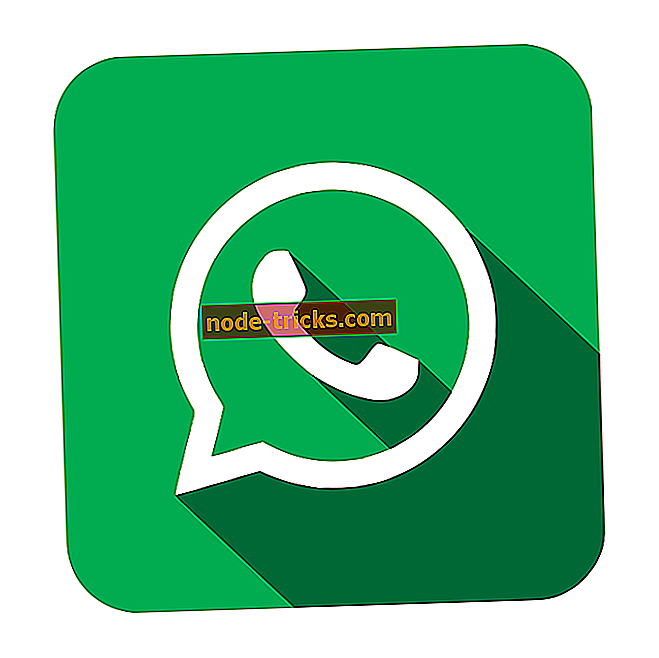Preklopite v celozaslonski način v aplikacijah Windows 10
Uporabniki operacijskega sistema Windows 10 imajo zdaj možnost, da preklopijo celozaslonski način za aplikacije v operacijskem sistemu Windows 10. Aplikacije, kot so kontrolniki funkcij Netflix, Edge ali Paint 3D za zmanjšanje, povečanje in zapiranje okna aplikacije.
Igre se običajno izvajajo v celozaslonskem načinu, vendar lahko obstajajo nekatere aplikacije, ki nimajo take možnosti. Kaj naj storijo uporabniki, če želijo zagnati celozaslonsko aplikacijo v načinu okna? Na primer, kakšna je rešitev za izvajanje programa Edge v celozaslonskem načinu?
Kako uporabljam celozaslonski način v aplikacijah Windows 10
Preklop med celozaslonskim načinom v programu Microsoft Edge
Microsoft Edge podpira samo možnost povečevanja, ne pa celozaslonskega načina. F11 ne deluje v programu Microsoft Edge in, ko brskate po vseh možnostih, ne boste našli rešitve za zagon programa Edge v celozaslonskem načinu.
Edina možnost, ki je na voljo, je uporaba bližnjice za zagon večine aplikacij Windows 10 v namenskem celozaslonskem načinu: Windows-Shift-Enter. Ta preklopi aktivno aplikacijo Windows 10 med normalnim in celozaslonskim načinom.
Ta bližnjica se lahko uporablja tudi za izvajanje iger in aplikacij, ki se običajno zaženejo v celozaslonskem načinu, vendar v načinu oken.
Uredi: Microsoft je sledil vsem drugim večjim brskalnikom in zdaj lahko uporabite F11 za vstop v celozaslonski način. Čeprav ga ne morete preklopiti kot privzeto možnost, vendar pa pritiskanje na eno tipko ne bi smelo biti težava, ali ne? Microsoft Edge se premakne na platformo, ki temelji na Chromiumu, tako da lahko pričakujemo boljše izkušnje z domačim brskalnikom Windows 10. \ t
Omejitve celotnega zaslona sistema Windows 10
Na žalost ima funkcija nekatere omejitve in vključujejo naslednje:
- Bližnjica zgoraj deluje za večino aplikacij za Windows 10, vendar ne za vse. Zdi se, da je v redu z Microsoft Edge, Bubble Witch Saga in Netflix, vendar morda ne deluje za druge aplikacije. Deluje lahko samo za aplikacije UWP, vendar ne za aplikacije, ki niso UWP, kot so tiste, ki so ustvarjene za Windows 8.
- Če želite zapustiti celozaslonski način, ne morete uporabiti Esc in na zaslonu nimate prikazov o tem, kako ga zapustiti. Še vedno lahko uporabite kombinacijo Alt-Tab.
- Ko uporabljate bližnjico za zagon Microsoft Edge v celozaslonskem načinu, se naslovna vrstica in zavihki ne prikazujeta. Če želite uporabiti druge zavihke, lahko uporabite bližnjice na tipkovnici, kot sta Ctrl-Shift-Tab ali Ctrl-Tab. Uporabite lahko tudi Ctrl-T, če želite odpreti nov zavihek z možnostmi za nalaganje novega spletnega naslova.
- Če kliknete z desno miškino tipko na določene povezave, se bodo odprle v novih zavihkih.
Tudi če ima funkcija svoje omejitve, je še bolje, da jo imate na voljo, če želite preklopiti v celozaslonski način v sistemu Windows 10.